
Edycja zdjęć na iPhonie lub iPadzie jest naprawdę łatwa. Aplikacja Zdjęcia na iOS zawiera wiele funkcji, w tym możliwość przycinania, dostosowywania koloru, dostosowywania jednym dotknięciem i nie tylko.
W tym artykule pokażemy, jak uzyskać dostęp do narzędzi do edycji w aplikacji Zdjęcia za pomocą iPhone'a. Jeśli zrobisz to na iPadzie, zobaczysz te same narzędzia i przyciski, ale mogą one znajdować się w nieco innych lokalizacjach.
Aby edytować zdjęcie, dotknij, aby wybrać je ze swojej kolekcji.
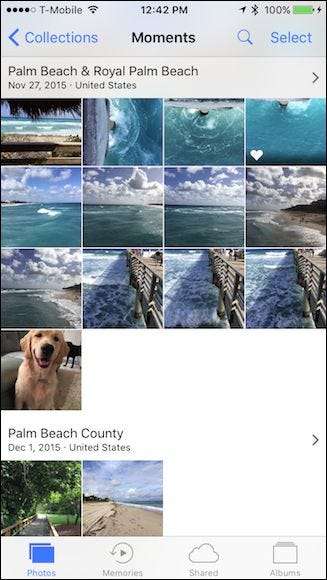
Następnie stuknij przycisk Edytuj, który wygląda jak trzy suwaki jeden na drugim.
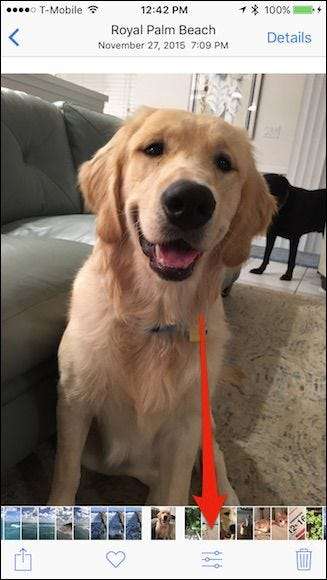
Po otwarciu zdjęcia do edycji zobaczysz cztery elementy sterujące: obracanie / przycinanie, filtry, dopasowania kolorów i przycisk Więcej.
Czarodziejska różdżka u góry automatycznie tworzy poprawki, które są zgodne z potrzebami Twojego zdjęcia. Na niektórych zdjęciach, na których może występować efekt czerwonych oczu, może pojawić się przycisk redukcji efektu czerwonych oczu (na zdjęciu poniżej w lewym górnym rogu).
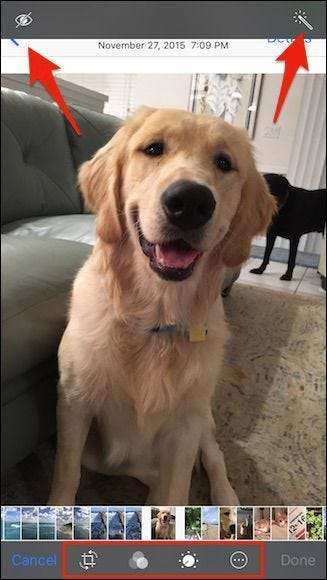
Narzędzie do przycinania pozwala swobodnie obracać zdjęcia lub przeciągać rogi do wewnątrz. Dodatkowo w lewym dolnym rogu widoczna jest kolejna ikona, która umożliwia obracanie zdjęcia o 45 stopni.
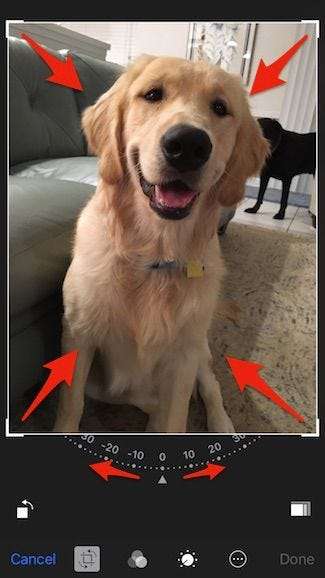
Jeśli chcesz ograniczyć uprawę do określonego współczynnika proporcji, dotknij przycisku (na zdjęciu powyżej w prawym dolnym rogu), a aplikacja Zdjęcia wyświetli listę.
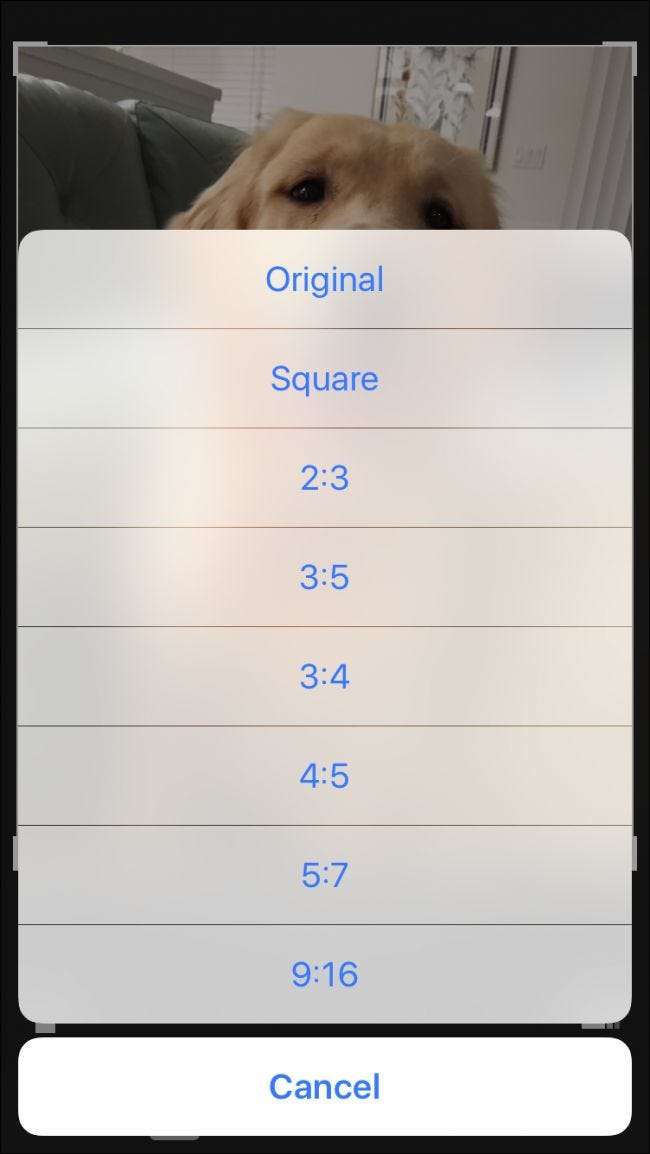
Oprócz prostych elementów sterujących przycinaniem i obracaniem, Zdjęcia mają również ustawienia filtrów, które możesz wypróbować. Jest to całkowicie nieniszczące, więc jeśli żaden z nich nie jest atrakcyjny, możesz po prostu powrócić do oryginału, klikając „Anuluj”.
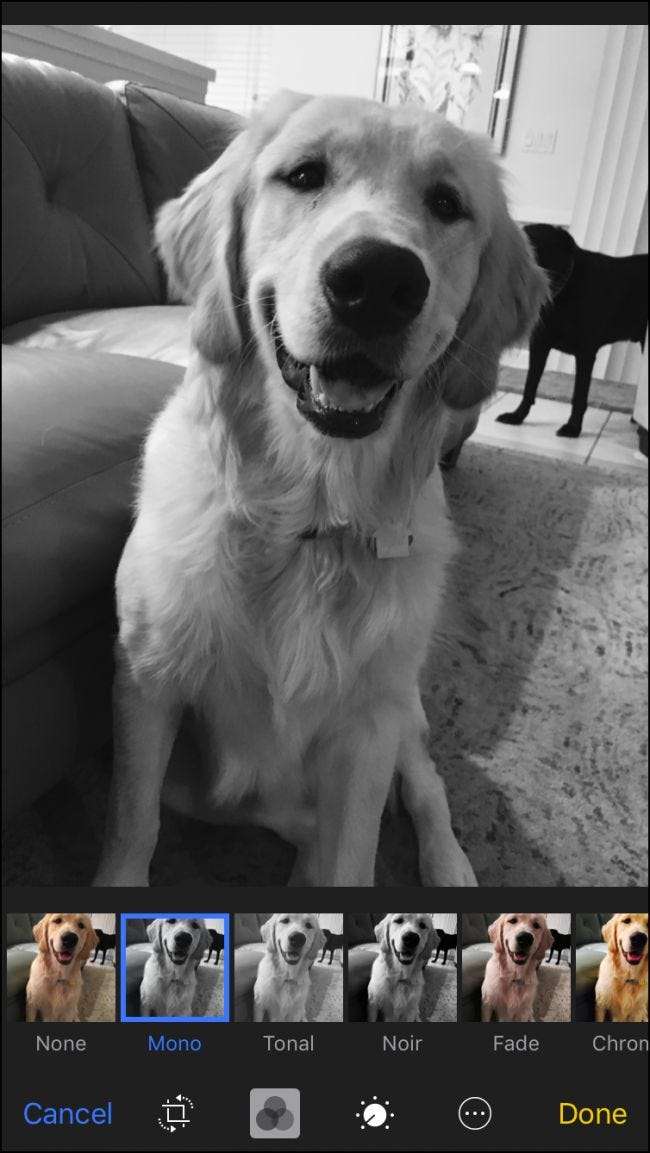
Ręczne dopasowania umożliwiają zmianę oświetlenia zdjęcia (ekspozycja, rozjaśnienie, cienie itp.), Koloru (nasycenie, kontrast, rzucanie światła), a także poziomów czerni i bieli (ton, ziarnistość itp.). Wszystko, co możesz wybrać z gotowych efektów, można osiągnąć za pomocą ręcznych elementów sterujących, a ręcznych elementów sterujących można użyć do dalszego dostosowania prezentów.
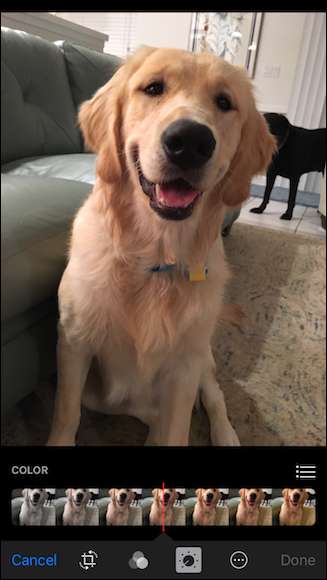
Podczas ręcznego wprowadzania zmian można przesuwać kontrolkę w górę lub w dół, aby szybko przeglądać zmiany. Jeśli naprawdę chcesz zagłębić się w rzeczy i przeprowadzić drobnoziarniste edycje, kliknij trzy linie zgodnie ze strzałką.
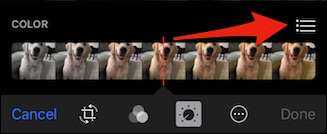
Oto opcje podrzędne, które widzimy za pomocą selektora kolorów. Kliknięcie któregokolwiek z nich pozwoli Ci jeszcze bardziej precyzyjnie dopasować nasycenie, kontrast lub obsadę zdjęcia; dostosowujesz w ten sam sposób również ustawienia Light i B&W.
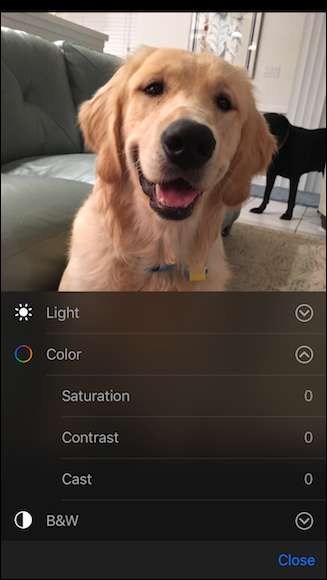
Po zakończeniu edycji musisz kliknąć przycisk „Gotowe”. Jeśli zdecydujesz, że chcesz odrzucić zmiany, możesz kliknąć „Anuluj”, aby je porzucić.
Na koniec, jeśli zdasz sobie sprawę, że chcesz cofnąć wszystkie zmiany, otwórz ponownie edytowane zdjęcie i kliknij „Przywróć”.

Ale poczekaj, jeszcze nie skończyliśmy. Zdjęcia umożliwiają także oznaczanie zdjęć rysunkami, tekstem i powiększeniami. Stuknij przycisk Więcej (ostatni przycisk po prawej), a następnie „Oznaczenia”.
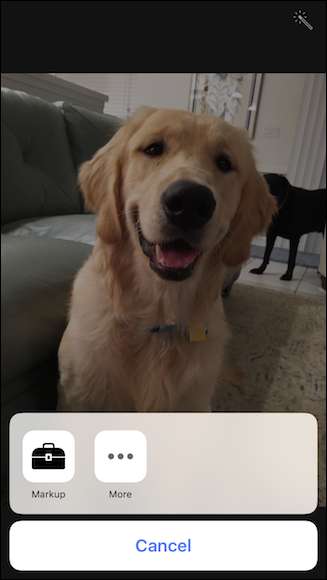
Teraz możesz dodać własne akcenty do swoich zdjęć i udostępniać je znajomym i rodzinie. Jak zawsze, jeśli nie jesteś zadowolony ze zmian, możesz po prostu kliknąć „Anuluj”, aby je odrzucić.
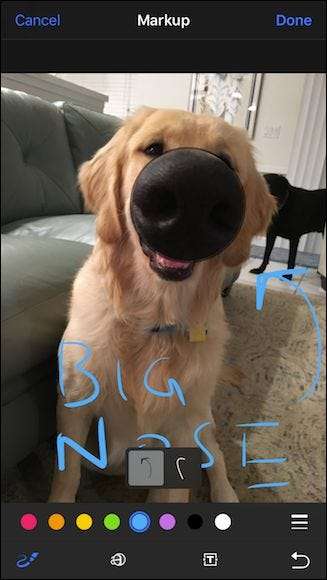
Zdjęcia robią całkiem sporo w przypadku małej aplikacji na iPhonie lub iPadzie, a nawet możesz edytuj również zdjęcia na żywo .
ZWIĄZANE Z: Jak robić niesamowite zdjęcia na żywo za pomocą iPhone'a
Oczywiście nie zastąpi on pełnoprawnego edytora zdjęć, który można znaleźć na komputerze stacjonarnym, ale nie o to chodzi. Zdjęcia mają umożliwiać wprowadzanie szybkich i łatwych zmian bez konieczności uruchamiania komputera lub używania innej aplikacji.
Poza tym iPhone zazwyczaj robi zdjęcia na tyle ładne, że wystarczy dokonać drobnych poprawek. Tak więc w sytuacjach, gdy chcesz wprowadzić niewielkie poprawki tu i ówdzie, narzędzia do edycji aplikacji Zdjęcia zapewniają taką moc.







